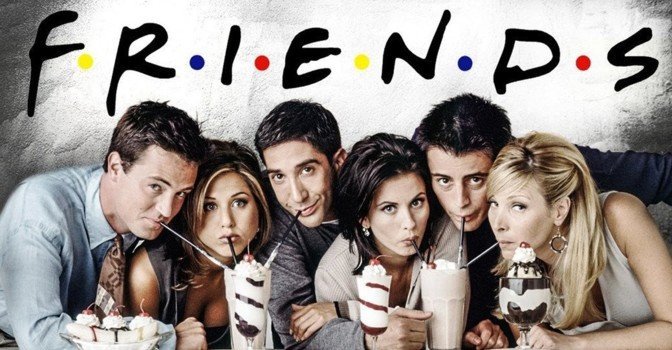Borderlands 4 вылетает, не запускается, зависает во время старта, черный экран
Оптимизация в Borderlands 4 — самая болезненная тема. Из-за ее низкого качества игра получила множество негативных оценок. Несмотря на то, что сама по себе она очень красивая, динамичная, в лучших традициях серии. Сейчас вы узнаете, как исправить технические проблемы в Бордерлендс 4.
Начнем с вылетов, проблем с запуском, черного экрана и зависания при старте самой игры или загрузке сохранения. В первую очередь обновите драйвер видеокарты. Это критически важно, потому что производители точно выпустят или уже выпустили фиксы конкретно для Бордерлендс 4.
После этого проверьте, соответствует ли ваш ПК хотя бы минимальным системным требованиям:
- Процессор — хотя бы Intel Core i7-9700 или AMD Ryzen 7 2700X. Обязательно 8 ядер или больше.
- Видеокарта — минимум GeForce RTX 2070, AMD Radeon RX 5700 XT, или Intel Arc A580. Необходимо 8 ГБ видеопамяти или больше. Если у вас меньше — будут лаги и вылеты.
- Оперативная память — 16 гигабайт.
- Операционная система — 64-битная Windows 10 или 11. Более ранние версии или 32-битные ОС не дадут запустить игру.
Если драйвер обновили и компьютер обновили, но все равно вылеты, советуем подождать патчей. Проблем очень много, и они фундаментальные — их исправят только разработчики.
Borderlands 4 тормозит, лагает, подвисает, фризит
С фризами и лагами все проще, многие из них можно исправить. Для этого:
- Обновите драйвер видеокарты.
- Убедитесь, что у вас есть 16 ГБ свободной оперативной памяти. Не всего 16 гигабайт в системе, а свободные 16 гигабайт. Если нет, добавляйте еще плашку или выключайте на фоне все прожорливые программы, вроде браузера.
- Установите игру на SSD. Она не сможет нормально работать, загружаться и подгружаться на медленных жестких дисках. Если поставили ее на HDD, даже современном, готовьтесь к регулярным фризам, особенно при заходе на новую локацию.
- Поставьте графику на минимум. Даже на мощных ПК. И используйте DLSS или FSR. При возможности даже подрубайте генерацию кадров. Только не переборщите — используйте не больше X2, иначе у вас будет очень сильный инпут-лаг.